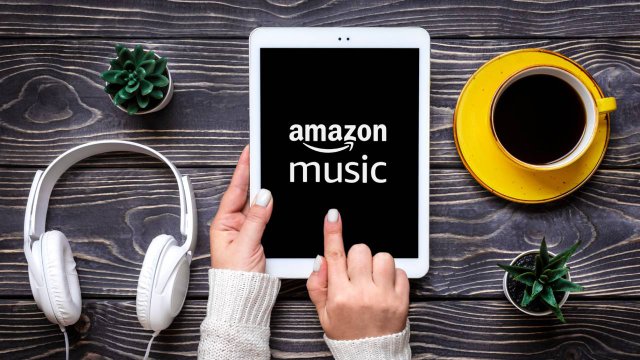Quando il proprio piano tariffario non garantisce un elevato quantitativo di gigabyte – ad esempio, solo un paio di gigabyte per la navigazione sotto rete 3G e 4G – le reti Wi-Fi rappresentano l'unica ancora di salvezza cui aggrapparsi per continuare a lavorare o aggiornare i propri profili social mentre si è in giro. Può capitare, però, di ritrovarsi in un'area coperta da più segnali Wi-Fi e di collegarsi, senza volerlo, a quello più debole. Fortunatamente, se si possiede un iPhone è possibile stabilire un ordine di priorità Wi-Fi ed evitare, così, di connettersi a reti senza fili lente o con scarsa copertura.
Se vi capita spesso di trovarvi in questa situazione, dunque, non vi resta che armarvi di un po' di pazienza e di prepararvi a smanettare tra le impostazioni Wi-Fi del vostro melafonino e del vostro Mac. Come vedremo tra poco, infatti, per riuscire a navigare più velocemente sotto Wi-Fi avrete bisogno anche del supporto del vostro computer Apple. Ma procediamo con ordine.

Come impostare priorità Wi-Fi su iPhone
Vi sarete certamente accorti che le impostazioni Wi-Fi archiviate all'interno di un iPhone sono salvate automaticamente anche negli altri dispositivi della mela morsicata sui quali si utilizza lo stesso Apple ID. Il "merito", in questo caso, è di iCloud, che fa da ponte tra i vari dispositivi consentendo loro di condividere non solamente file di ogni genere, ma anche le preferenze di sistema. Ed è proprio grazie a questa funzionalità di iOS e macOS che sarete in grado di assegnare priorità Wi-Fi differenti alle varie reti senza fili cui siete soliti collegarvi.
Infatti, anche se il sistema operativo di iPhone e iPad non consente di modificare le impostazioni Wi-Fi in questo senso, potrete agire sulle impostazioni Wi-Fi del Mac che avete a casa o in ufficio e ottenere gli stessi risultati. Quindi, per impostare la priorità delle reti Wi-Fi cui connettersi da iPhone dovremo modificare le preferenze nel nostro computer della mela morsicata e attendere che iCloud sincronizzi i cambiamenti apportati.
Come impostare priorità Wi-Fi con il Mac
Per ordinare le reti Wi-Fi in base alla priorità di collegamento da macOS dovrete aprire le Preferenze di sistema e cliccare su Reti o, in alternativa, cliccare sull'icona delle connessioni Wi-Fi nell'angolo a destra della barra dei menu (è la semicirconferenza con le tacchette all'interno, tanto per intendersi) e scegliere "Apri Preferenze rete".
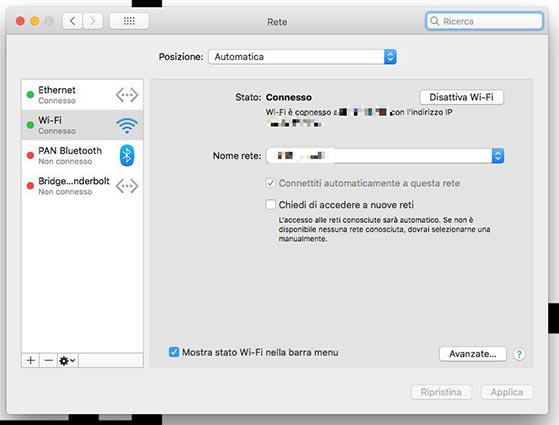
Nella finestra di sinistra cliccate sulla voce "Wi-Fi" e, nella parte destra della schermata, sul pulsante "Avanzate". Si apre così la scheda delle impostazioni Wi-Fi, dove potrete gestire le varie reti senza fili cui vi siete connessi con il vostro computer della mela morsicata e, tra le altre cose, impostare una priorità di connessione.
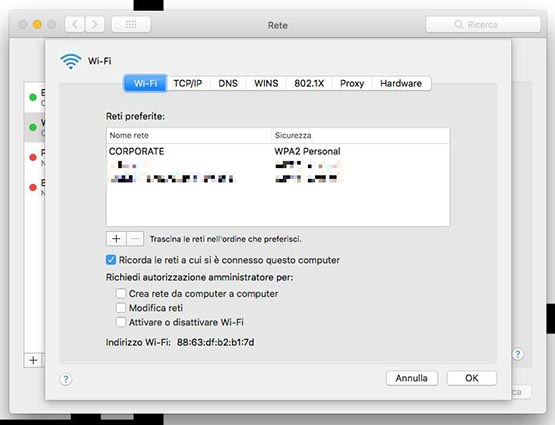
Per farlo non dovrete far altro che cliccare sul nome di una delle reti e trascinarla in alto o in basso a seconda se volete aumentare o diminuire la sua priorità Wi-Fi. Una volta terminata questa operazione di prioritizzazione, cliccate su "Ok" e attendete qualche istante che le nuove impostazioni siano sincronizzate all'interno di iCloud. A quel punto potete aprire il vostro iPhone e controllare che le nuove impostazioni siano state recepite anche dal melafonino. In caso contrario, provate a spegnerlo e riaccenderlo.